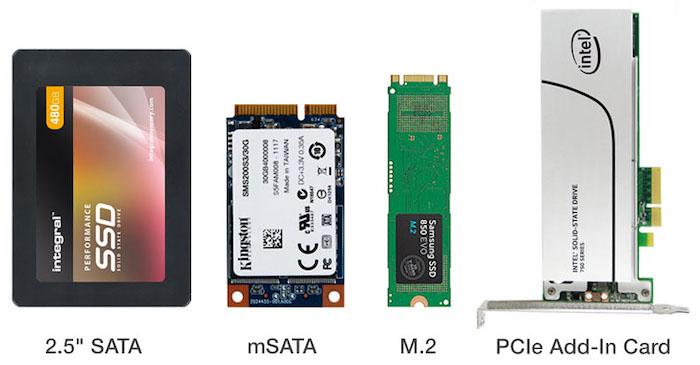В условиях высокой скорости работы и производительности устройств выбор SSD для ноутбука становится важным. Эта статья разберет особенности и технические характеристики SSD-накопителей и представит рейтинг лучших моделей. Правильный выбор SSD ускорит загрузку операционной системы и приложений, а также повысит общую эффективность работы ноутбука.
Что такое SSD
В большинстве ноутбуков для хранения данных используется твердотельный накопитель SSD (solid-state disk). Это обеспечивает быструю загрузку операционной системы и мгновенное открытие и сохранение файлов и приложений.
Если ваш ноутбук не имеет SSD, вы можете установить его самостоятельно. Это повысит устойчивость к вибрациям и ударам, улучшит производительность и снизит энергопотребление. Ранее высокая стоимость SSD могла отпугивать покупателей, но сейчас она значительно снизилась.
Многие беспокоились о надежности ячеек памяти, но уровень отказов в современных SSD очень низкий. Поэтому все больше пользователей выбирают твердотельные накопители. Прежде чем сделать выбор, важно ознакомиться с их особенностями и техническими характеристиками. В следующем разделе мы представим рейтинг жестких дисков для ноутбуков.
Выбор SSD для ноутбука — задача, требующая внимательного подхода. Эксперты рекомендуют обратить внимание на несколько ключевых факторов. Во-первых, интерфейс: наиболее распространены SATA и NVMe, при этом последние обеспечивают значительно более высокую скорость передачи данных. Во-вторых, объем накопителя: для большинства пользователей оптимальным вариантом будет SSD на 500 ГБ или 1 ТБ, что позволяет комфортно хранить операционную систему и основные приложения.
Также стоит учитывать скорость чтения и записи, которые влияют на общую производительность системы. В числе лучших моделей эксперты выделяют Samsung 970 EVO Plus, Crucial MX500 и Western Digital Blue 3D. Эти накопители зарекомендовали себя благодаря надежности и высокому качеству. Наконец, не забывайте о гарантии и поддержке производителя, что также играет важную роль в выборе.

Виды SSD
Твердотельные накопители SSD могут иметь один из двух типоразмеров:
- Накопители 2,5” с интерфейсом SATA 1, 2, 3 версий. Делать апгрейд 1-й версии не имеет смысла, потому что заметить изменения будет очень сложно. Но такая версия встречается только в очень старых ноутбуках, поэтому скорее всего ее у вас нет. Современные устройства работают в 3-й версией, скорость передачи данных которых достигает 550 МБ/с.
- Интерфейс mSATA (не путать с mini-PCI, предназначенных для подключения карт расширения), который тоже встречается в ноутбуках, позволяет установить SSD без корпуса. Скорость передачи данных может достигать 500 МБ/с.
- Платы М.2 с интерфейсом PCI-E считаются наиболее перспективным интерфейсом с максимальной скоростью. Для нее должен быть соответствующий слот для подключения
| Модель SSD | Емкость (ГБ) | Интерфейс | Скорость чтения (МБ/с) | Скорость записи (МБ/с) | Цена (приблизительно) | Форм-фактор |
|---|---|---|---|---|---|---|
| Samsung 980 Pro | 1000 | NVMe PCIe 4.0 | 7000 | 5000 | Высокая | M.2 2280 |
| Samsung 970 EVO Plus | 1000 | NVMe PCIe 3.0 | 3500 | 3300 | Средняя | M.2 2280 |
| Crucial P5 Plus | 1000 | NVMe PCIe 4.0 | 6500 | 5000 | Средняя | M.2 2280 |
| Western Digital SN750 SE | 1000 | NVMe PCIe 3.0 | 3600 | 2800 | Низкая | M.2 2280 |
| Kingston KC3000 | 1000 | NVMe PCIe 4.0 | 7000 | 6000 | Средняя | M.2 2280 |
| WD Blue SN570 | 1000 | NVMe PCIe 3.0 | 1700 | 1400 | Низкая | M.2 2280 |
| Crucial BX500 | 1000 | SATA III | 540 | 520 | Низкая | 2.5″ |
Интересные факты
Вот несколько интересных фактов о выборе SSD для ноутбука:
-
Типы интерфейсов: SSD могут использовать разные интерфейсы, такие как SATA и NVMe. NVMe SSD обеспечивают значительно более высокую скорость передачи данных по сравнению с SATA, что особенно важно для требовательных приложений и игр. При выборе SSD для ноутбука стоит учитывать, поддерживает ли ваш ноутбук NVMe, чтобы максимально использовать его потенциал.
-
Форм-факторы: SSD доступны в различных форм-факторах, таких как 2.5 дюйма, M.2 и mSATA. Для большинства современных ноутбуков предпочтительным вариантом является M.2, так как он занимает меньше места и обеспечивает более высокую производительность. Однако перед покупкой стоит проверить, какой форм-фактор поддерживает ваш ноутбук.
-
Скорость записи и чтения: При выборе SSD важно обращать внимание не только на общую емкость, но и на скорость чтения и записи. Высокая скорость записи особенно важна для пользователей, которые часто работают с большими файлами или выполняют задачи, требующие интенсивного использования диска, такие как редактирование видео или игры. Некоторые модели SSD могут достигать скорости чтения до 7000 МБ/с, что значительно ускоряет загрузку операционной системы и приложений.
Эти факты помогут вам лучше понять, на что обращать внимание при выборе SSD для вашего ноутбука.

Стандарт передачи информации
Тип контроллера — ключевой элемент накопителя, влияющий на скорость, срок службы и поддержку технологий. В твердотельных накопителях используется NAND-флеш-память, сохраняющая данные при отключении питания. NAND-накопители для SSD делятся на категории в зависимости от количества бит в ячейке:
- MLC – 2 бита на ячейку, доступный вариант
- TLC – оптимальное соотношение цены и качества
- 3D NAND – самый быстрый и современный тип памяти
Переходники
Чтобы получить дополнительное хранилище для данных, нужно купить специальный переходник. Это нужно в тех случаях, если нужен большой объем хранилища, собираетесь поменять накопитель с сохранением операционной системы или для установки твердотельного накопителя из ноутбука на ПК.
Фрейм-переходник (салазки) — внутренний карман для ноутбуков с форм-фактором 2,5 дюйма и интерфейсом подключение SATA. Используют для подключения SSD вместо DVD привода. Он полностью интегрирован в ноутбук, драйвера, кабели, ПО, блок питания для установки не нужны. После установки накопителя можно устанавливать вторую ОС.
Переходник USB 3.0 SSD SATA – специальный шнур с разъемом USB на SATA 1,8 или 3,5 дюймов. Позволяет подключать твердотельный накопитель к любому устройству.
Характеристики твердотельных накопителей
Скорость чтения
Чтобы девайс работал быстрее, максимальная последовательная скорость чтения должна быть как можно больше. Значение указывается в описании и технических характеристиках. Скорость чтения играет главную роль, если накопитель используется только в качестве системного диска.
Скорость записи
Значение должно быть высоким, но ключевым параметром становится скорость случайного чтения и записи блоков размером 4k. Эти показатели не всегда указаны в технических характеристиках, поэтому их следует искать в независимых тестах.
Скорость записи отличается от скорости передачи данных и зависит от множества факторов. Некоторые модели достигают максимальной производительности только с сжимаемыми файлами. При записи несжимаемых данных скорость может снизиться вдвое из-за контроллера, который автоматически сжимает данные перед записью, уменьшая объем и количество операций, что увеличивает скорость. Пользователям, работающим с большими объемами несжимаемой информации, например, в видеомонтаже, рекомендуется выбирать более медленный твердотельный накопитель без такого контроллера.
Объем
Чем больше объем ССД накопителя, тем лучше для владельца. Ведь это значит, что накопитель может хранить большое количество информации. Поэтому стоимость его будет выше. Выбирая ноутбук, нужно стремиться к объему накопителя 1 Тб.
Дополнительные функции
Для определения скорости реакции на запросы важны показатели IOPS — количество операций ввода/вывода в секунду. Этот параметр обозначается как P/C.
Ресурс
Время наработки на отказ – важный показатель, который свидетельствует о надежности диска. Желательно, чтобы его значение было не меньше 1 млн. часов.
- Максимальный ресурс имеют типы SLC, способные хранить по 1 биту информации в каждой ячейке. Но это преимущество одновременно является недостатком. Их не применяют из-за низкой плотности размещения данных и связанной с этим высокой стоимости. SLC используют в серверах и промышленном оборудовании.
- Многоуровневые ячейки MLC могут хранить по 2 бита в каждой. Имеет 10 тыс. циклов P/E. Они менее долговечны, чем SLC, но другие характеристики позволяют использовать их в приборах, где долговечность не является самой важной.
- Долговечность трехуровневых ячеек TLC всего 3000 циклов P/E.
- Самая современная и долговечная память 3D NAND. Ячейки здесь расположены вертикально. Плотность памяти и долговечность увеличены, энергопотребление и цена снижены.
Как правильно выбрать SSD для ноутбука
Перед установкой твердотельного накопителя в ноутбук убедитесь, что на материнской плате есть соответствующий разъем. Информацию можно найти на сайте производителя или в обзорах. Если у вас есть навыки, откройте ноутбук и проверьте наличие слота и его размеры. Рядом с интерфейсом М.2 обычно есть маркировка из четырех цифр: первые обозначают ширину, вторые — длину поддерживаемого накопителя.
-
SSD для повседневной работы. Если нужно просто ускорить работу системы, рассмотрите недорогие 2,5-дюймовые модели. На них можно установить ОС, программы и игры. Производительность в играх может быть ограничена операционной системой, но такой вариант распространен.
-
SSD для геймеров. Для максимальной производительности в играх рекомендуется установить дополнительный накопитель. На первом будет размещена ОС и приложения, он будет выполнять роль диска C. Второй накопитель, объемом около 1 ТБ, предназначен исключительно для игр, что освободит место на первом диске и не будет зависеть от ОС.
-
SSD для работы с видео и графикой. Переход с жесткого диска на SSD незначительно влияет на время обработки видео, но значительно улучшает комфорт работы. Загрузка программ, исходных файлов, экспорт видео и перенос данных с камеры займут меньше времени. К накопителям для видеомонтажа предъявляются высокие требования, так как они должны обеспечивать высокую скорость обработки больших объемов информации. Максимальную производительность можно достичь с помощью портативных внешних накопителей, которые готовы к использованию сразу после покупки и упрощают обмен данными между устройствами.
-
SSD для серверов. Для серверов ключевым фактором является надежность. Рекомендуется использовать накопители типа SLC. Также применяются eMLC, которые немного уступают по надежности, но стоят дешевле. Эти накопители часто используются в рабочих станциях и серверных платформах среднего класса.
Лучшие SSD диски для ноута
Рейтинг ТОП 7 SSD накопителей для ноутбукаМесто#МодельОценка эксперта 1XPG AS40G-1TT-C10/10Подробнее2Kingston NV1 M.2 PCI-E 3.0 SNVS9.8/10Подробнее3Netac mSATA NT01N5M-256G-M3X9.7/10Подробнее4ADATA FALCON M.2 AFALCON-512G-C9.5/10Подробнее5Colorful SL5009.4/10Подробнее6Foxline SATA FLSSD240X5SE9.2/10Подробнее7Patriot Memory P210 P210S256G25 2.5″, SATA III9.1/10ПодробнееРейтинг ТОП 7 SSD накопителей для ноутбукаXPG AS40G-1TT-C1Оценка эксперта:10/10
Под закрепленным на накопителе радиатором распаяна 3D TLc память объемом 1ТБ и контроллером Realtek. Для присоединения используется интерфейс M.2. Производителем заявлена скорость приеса и выдачи данных со скоростью 1900 МБ/с и 3500 МБ/с.
Ресурс записи 640 ТБ, среднее время безотказной работы 2 млн. часов.
Кеширование SLC, буфер DRAM обеспечивают устойчивую скорость чтения и записи. Есть поддержка платформ Intel и AMD.
Плюсы
- Высокая скорость и точность
- Идеально подходит для геймеров и работы с графикой
- Есть настраиваемая подсветка RGB
- Для упрощенного руководства процессом управления подсветки в XPG предусмотрено специальное ПО
- Хороши ресурс
Минусы
- Нет
Kingston NV1 M.2 PCI-E 3.0 SNVS2Оценка эксперта:9.8/10
Твердотельный накопитель является надежным решением для ранения данных. Он обеспечивает скорость чтения/записи до 2100/1700 МБ/с, что в 3-4 раза быстрее, чем у накопителей на базе SATA. Размер 22х80 мм.
Плюсы
- Требует меньшую мощность для нагрева
- Выделяют мало тепла
- Обеспечивает быструю загрузку
- Подходит для ультратонких ноутбуков
Минусы
- Нет
Netac mSATA NT01N5M-256G-M3X3Оценка эксперта:9.7/10
Накопитель типа mSATA имеет интерфейс подключения SATA 3. Тип памяти TLC. Объем SSD составляет 256 ГБ.
Изготовителем заявлена максимальная скорость чтения до 540 Мб/с, записи 490 Mб/с. Ресурс 140.
Плюсы
- Быстро работает
- Не греется
- Хорошо упакован
- Есть поддержка TRIM
Минусы
- Нет гарантии
ADATA FALCON M.2 AFALCON-512G-C4Оценка эксперта:9.5/10
Твердотельный накопитель выполнен в формат-факторе М.2, ключ разъема М. Размер 22х80 мм. Чип памяти 3D TLC. Объем накопителя 512 ГБ. Интерфейс PCI-Express 3.0×4 NVMe. Накопитель работает от 4-канального контроллера Realtek RT5762DL.
Производителем заявлена максимальная скорость последовательного чтения 3100 Мб/с, записи 1500 Мб/с. Вес 9 г.
Накопитель выполнен на текстолите черного цвета. Почти вся поверхность закрыта золотистой накладкой из алюминия, которая помогает рассеивать тепло. Это позволяет использовать его в ноутбуках.
Ресурс прибора 300 ТБ, средне время работы на отказ 1,8 млн. час.
Плюсы
- Приятная внешность с золотистым покрытием
- Небольшая толщина
- Поддерживается технология HMB и SLC кеширование
- Стабильность в записи
- Гарантия 5 лет
- Недорогой
Минусы
- Нет
Colorful SL5005Оценка эксперта:9.4/10
Линейка вышла в 2017 г. Форм-фактор 2,5”, интерфейс подключения SATA 3.0 (6 Гб/с). Толщина корпуса черного цвета 7 мм. Объем памяти 320 ГБ. Используется 4-канальный контроллер Silicon Motion SM2258 (ширина 22 мм, длина 58 мм). Используется микросхема памяти 3D NAND TLC. Заявленная скорость записи 400 Мб/с и чтения от 500 Мб/с. Накопитель поставляется отформатированным в файловой системе NTFC.
Гарантия 3 года.
Плюсы
- Тонкий, поэтому его можно установить даже в ультратонкий ноутбук
- Поддерживаются технологии NCQ, позволяющая оптимизировать производительность
- Система мониторинга SMART следит за состоянием накопителя, позволяющая определить, когда он выйдет из строя
- Технология TRIM позволяет легко удалять данные из флеш-памяти и быстро освобождать свободные блоки
- Использование позолоты на печатной плате улучшает стабильность и длительность срока службы
Минусы
- Не обнаружены
Foxline SATA FLSSD240X5SE6Оценка эксперта:9.2/10
Твердотельный накопитель объемом 240 ГБ подключается через интерфейс SATA 3.0. тип чипа TLC 3D NAND. Контроллер Phison P53111-S11. Толщина корпуса 7 мм. Длина 10 см, ширина 7 см.
Пропускная способность 6 Гб/с. Заявленная скорость записи 460 Мб/с, чтения 500 Мб/с. Ресурс SSD 260 ТБ.
Плюсы
- Быстродействие
- Работает при температуре от 0 до 7°С.
Минусы
- Недолговечный
- Слабая упаковка
Patriot Memory P210 P210S256G25 2.5″, SATA III7Оценка эксперта:9.1/10
Особенность этого накопителя с флеш-памятью стандарта 3D NAND является то, что он не привязан к определенному контроллеру. Техническое оснащение меняется в зависимости от партии. Это позволяет последовательно обновлять прибор в рамках одной серии.
Корпус изготовлен из пластика, на крышке расположены наклейки с номером серии и техническими параметрами. Толщина корпуса 7 мм. Объем SSD 256 ГБ. Подключение SSD выполняется через SATA 3.0. Скорость последовательного чтения заявлена в пределах 510 Мб/с, запись 400 Мб/с. Время наработки на отказ 2 млн. час.
Производитель Тайвань.
Плюсы
- Высокая скорость работы с данными
- Поддержка технологии SMART позволяет выполнять диагностику параметров накопителя.
- Работает бесшумно из-за отсутствия движущихся элементов конструкции
- Экономно использует энергию
- Можно устанавливать на ноутбуки
- Гарантия 3 года
- Недорогой
Минусы
- Греется
Какой же накопитель выбрать
Практическая полезность твердотельных накопителей зависит от их назначения. Модели до 6 тысяч рублей значительно увеличивают производительность системы. Более дорогие устройства с высокой скоростью оправдают свою стоимость лишь при обработке больших объемов данных.
Видеообзор

Советы по установке и настройке SSD в ноутбук
Установка SSD в ноутбук может значительно повысить его производительность, но для достижения наилучших результатов важно правильно выполнить установку и настройку. Вот несколько советов, которые помогут вам в этом процессе.
1. Подготовка к установке
Перед тем как приступить к установке SSD, убедитесь, что у вас есть все необходимые инструменты. Обычно вам понадобятся:
- Отвертка (чаще всего крестовая);
- Антистатический браслет (для предотвращения повреждения компонентов статическим электричеством);
- Новый SSD-накопитель;
- Резервная копия данных (если вы планируете заменять старый диск).
2. Снятие задней крышки ноутбука
Перед тем как открыть ноутбук, отключите его от сети и извлеките аккумулятор (если это возможно). Затем аккуратно открутите винты, удерживающие заднюю крышку, и снимите ее. Будьте осторожны, чтобы не повредить защелки и не оставить следов на корпусе.
3. Установка SSD
Найдите отсек для жесткого диска. Обычно он находится рядом с отсеком для оперативной памяти. Извлеките старый диск, если он есть, и установите новый SSD. Убедитесь, что он правильно зафиксирован в разъеме. Если ваш ноутбук поддерживает установку M.2 SSD, следуйте инструкциям производителя для установки.
4. Настройка BIOS
После установки SSD включите ноутбук и войдите в BIOS (обычно это делается нажатием клавиши F2, Del или Esc при загрузке). Убедитесь, что новый SSD распознается системой. Если он не отображается, проверьте подключение и повторите установку. В BIOS также можно настроить порядок загрузки, чтобы система загружалась с нового SSD.
5. Установка операционной системы
Если вы заменили старый диск, вам нужно будет установить операционную систему на новый SSD. Используйте загрузочный USB-накопитель или DVD с установочным образом ОС. Следуйте инструкциям на экране для завершения установки. Если вы используете SSD в качестве дополнительного накопителя, просто отформатируйте его через систему.
6. Оптимизация SSD
После установки операционной системы рекомендуется выполнить несколько шагов для оптимизации работы SSD:
- Убедитесь, что включена функция TRIM, которая помогает поддерживать производительность SSD;
- Отключите дефрагментацию диска, так как это не требуется для SSD;
- Регулярно обновляйте прошивку SSD для улучшения производительности и надежности.
7. Резервное копирование данных
Не забывайте о важности резервного копирования данных. Используйте облачные сервисы или внешние накопители для хранения важных файлов. Это поможет избежать потери данных в случае сбоя системы или других непредвиденных обстоятельств.
Следуя этим советам, вы сможете успешно установить и настроить SSD в своем ноутбуке, что значительно улучшит его производительность и скорость работы.
Вопрос-ответ
Как узнать, какой SSD-накопитель лучше всего подойдет для моего ноутбука?
Самое важное при выборе SSD-накопителя для ноутбука — убедиться, что он совместим. Необходимо учитывать размер, форму, протокол подключения и ёмкость. Поскольку в вашем ноутбуке установлено аппаратное обеспечение, вы можете контролировать только ёмкость накопителя.
Какой тип SSD нужен для ноутбука?
Обычно ноутбуки поддерживают 2,5-дюймовые SSD-диски или M.2 SSD-диски, но есть и такие, которые поддерживают только один из этих форматов. M.2 обычно имеют более высокую скорость передачи данных по сравнению с 2,5″ SSD.
Какой тип памяти SSD самый надежный?
Если требуются высокие скорости чтения/записи и надежность, то следует выбирать SLC-накопители. Если же нужна большая память по доступной цене, можно остановиться на TLC или QLC.
Советы
СОВЕТ №1
Перед покупкой SSD накопителя убедитесь, что он совместим с вашим ноутбуком. Проверьте характеристики, такие как интерфейс (SATA или NVMe) и размер (2.5 дюйма или M.2), чтобы избежать проблем с установкой.
СОВЕТ №2
Обратите внимание на скорость чтения и записи данных. Для большинства пользователей будет достаточно SSD с чтением от 500 МБ/с и записью от 300 МБ/с, но для более требовательных задач, таких как видеомонтаж или игры, выбирайте модели с более высокими показателями.
СОВЕТ №3
Не забывайте о запасе памяти. Выбирайте SSD с объемом, который позволит вам не только установить операционную систему и основные программы, но и оставить место для хранения файлов и обновлений. Рекомендуется минимум 500 ГБ для комфортного использования.
СОВЕТ №4
Изучите отзывы и рейтинги различных моделей перед покупкой. Это поможет вам выбрать надежный и качественный SSD, который прослужит долго и обеспечит высокую производительность вашего ноутбука.